我在用WIN764位旗舰版的时候,我虽然能找到局域网内共享的打印机,但是无法安装。系统提示说没有合适驱动。我试过,32位是可以的。
共享打印机的电脑是WINXP。
1.安装打印机驱动(不是安装网络打印机,是指与你电脑相连的打印机,这样可以省掉后面找打印驱动时没有的麻烦)。
2.点击开始网络;
3.选择“添加打印机”;
4.选择“添加本地打印机”,按一下步;
5.选择“创建新端口” 选择“localport”这一项, 按下一步,提示输入端口名称,输入网络打印机的绝对路径,格式为:\***(共享打印机的计算机IP地址)***(共享打印机的共享名称),按确定;(名称和ip地址要一字都不差,一模一样,要不然就无法安装)
6.选择好自己的网络打印机“厂商”、“型号”,
这时就用局域网的端口在WIN7下建立了一个“本地的打印机”
经过我的测试,打印完全正常。
Win732位连接xp 共享的打印机
Win7 连接 xp共享的打印机,双击后自动安装驱动程序,完成会仍然显示无法连接打印机,win7 连接 xp时自动安装的驱动是xp的驱动,驱动不通用,所以无法正常使用设备。
以下是自己实践过的方法,全部操作在win7 的机器上做
1.安装win7打印机设备
2.控制面板中的打印机窗口,选择‘添加打印机’
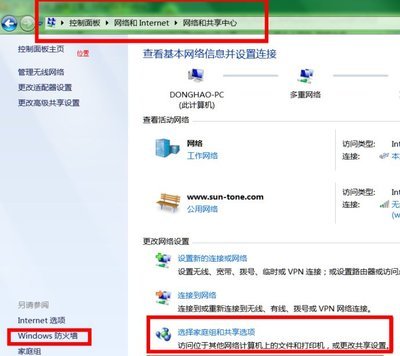
3.选择‘添加本地打印机’
4.选择‘创建新端口’-> ‘localport’这里输入打印机的绝对路径,如 \192.168.1.2CanaMX320
5.选择好打印机的‘厂商’‘型号’,安装了打印机设备型号应该会出现的列表中,如果没找到,就找接近的型号
6.有提示时选择‘覆盖原来驱动’
7.打印测试页-> 成功 ^_^
 爱华网
爱华网


